Windows 10'da girmek içinEbeveyn gözetimi, Windows Güvenliğini kullanabilirsiniz.Genellikle bildirim alanında.Sol tarafta çeşitli güvenlik özelliklerini görebilirsiniz.
Ayrıca kullanabilirsiniz, Windows 10nın-nin"arama çubuğubaşlıklı bir kılavuz yayınladıbu uygulamayı ara.Adını metin kutusuna yazın, uygulama arama sonuçlarında görünecektir.Uygulamayı açın.Bu, Windows 10 güvenlik mekanizmalarının ebeveynidir.Birçok güvenlik aracı (örneğinMicrosoft Defender)Hepsi bu şemsiyeye ait.
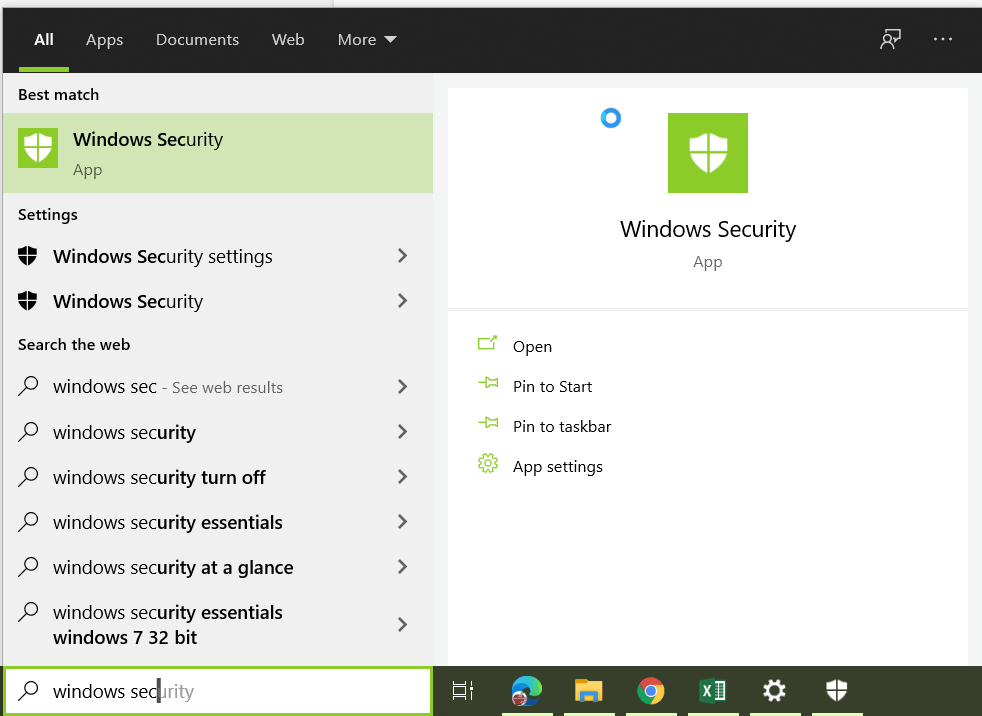
Tıklamak "aile seçenekleri” ebeveyn denetimlerinin bir listesini görmek için.
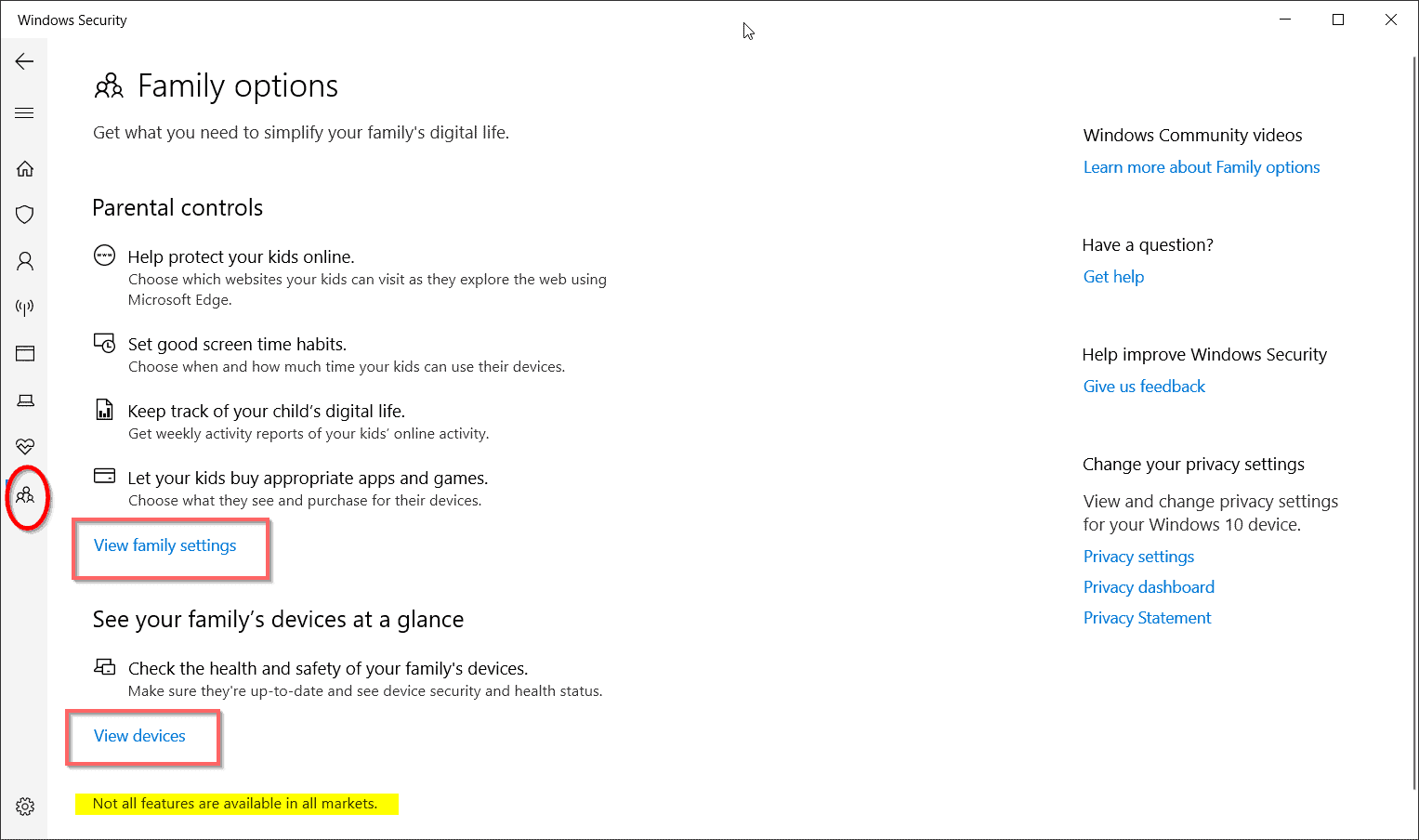
Windows 10 için Windows Güvenliğinde Ebeveyn Denetimi Hizmeti
- Çocuklarınızı çevrimiçi ortamda korumaya yardımcı olun.
- İyi ekran süresi alışkanlıkları geliştirin.
- Çocuğunuzun dijital yaşamını takip edin.
- Çocuklarınızın doğru uygulamaları ve oyunları satın almasını sağlayın.
Alt kısımda, tüm özelliklerin tüm ülkelerde mevcut olmadığına dair bir not da var.
Burada çocuğunuz için herhangi bir aktivite kısıtlaması belirleyemezsiniz.
Ekran süresini, uygulama ve oyun etkinliğini sınırlamak için "Aile ayarlarını görüntüle".Evinizdeki cihazların bir listesini görmek için simgesine tıklayabilirsiniz.Ekipmanı görüntüle".
Bu sizi Microsoft hesabınızın web arayüzüne götürecektir.kullanmalısınWindows Merhaba veyaekipman içinPINhesabını onayla.Aksi takdirde, başka herhangi bir kimlik doğrulama yöntemi kullanılabilir.
Microsoft Hesabı – Web Arayüzü
點擊Tepenın-nin"家庭"Etiket.Bu, grubunuzdaki tüm aile üyelerini gösterecektir.Aksi takdirde, tıklayabilirsinizEkranın alt kısmının-nin"Aile üyeleri eklebaşlıklı bir kılavuz yayınladıbirini almakaileye ekle.
2020'de Bir Microsoft Hesabına Aile Üyeleri Nasıl Eklenir
Aile grubuna bir çocuk veya aile üyesi ekledikten sonra, Windows 10'da da görünürler.Masaüstünüze veya dizüstü bilgisayarınıza "oturum açmalarına" izin vermeniz gerekir.O zaman " ile başlayabilirler.yönetici"veya"standart"kullanıcılarCihazınızı kullanarak kimlik.
Aile organizatörü aşağıdaki şeyleri kontrol edebilir.
- Aktiviteler
- Algılama süresi
- Uygulama ve Oyun Kısıtlamaları
- İçerik kısıtlamaları
- 開支
- Çocuğunuzu haritada bulun
- Xbox Çevrimiçi Ayarları
- Aile üyelerini kaldır
Aile üyelerinizin cihazlarının sağlığını ve güvenliğini kontrol etmek için yukarıdaki seçenekleri de kullanabilirsiniz.Çocuğunuzu yönetici olarak yetkilendirmezseniz, cihazı en son güncelleme ile güncelleyebilirsiniz.
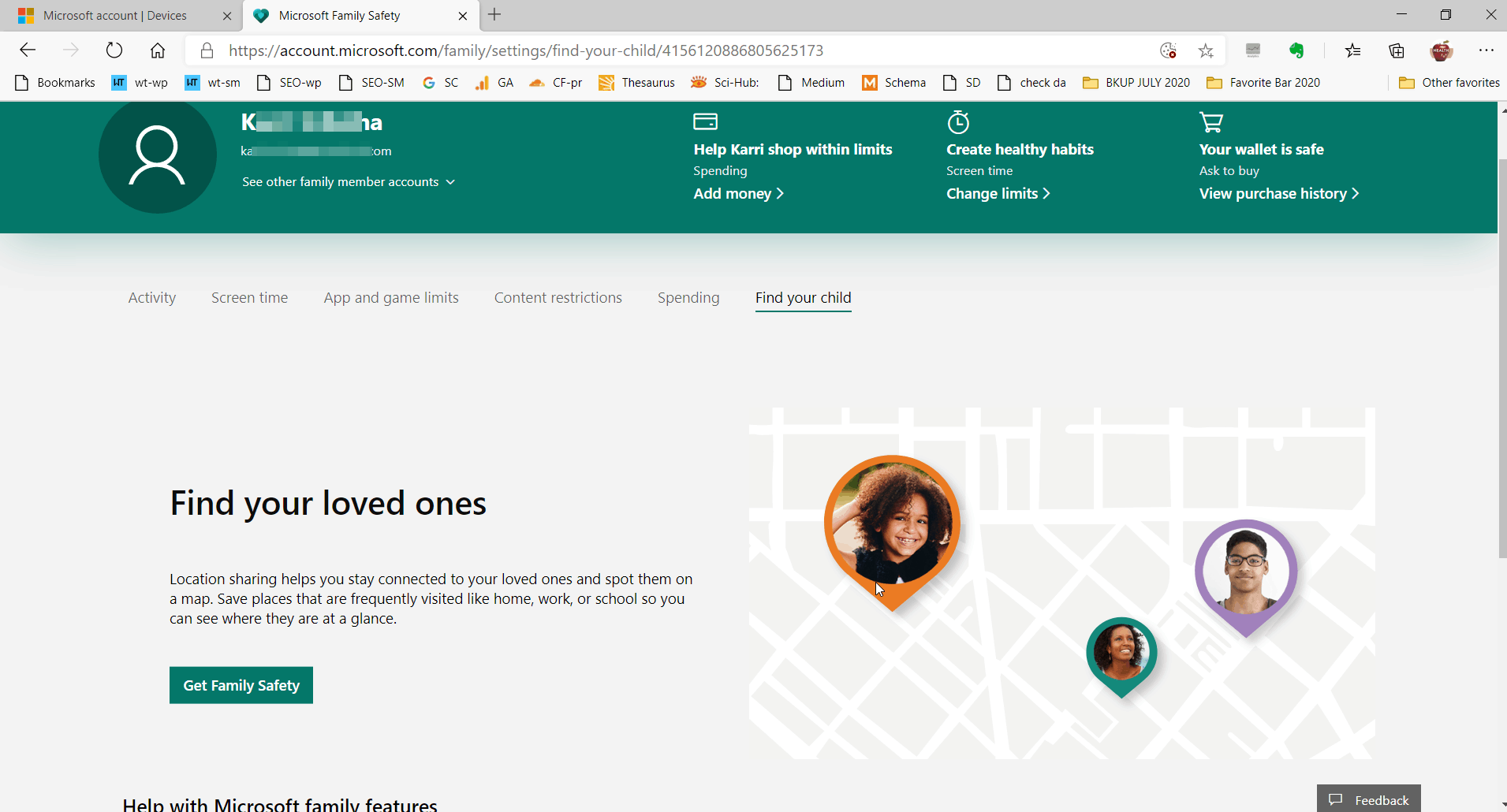
Bu genellikle Windows 10 ve Xbox cihazlarında geçerlidir.Microsoft zaman zaman yeni güncellemeler yayınladığı için en son sürüme yükseltebilirsiniz.Örneğin, Windows 10, Ekim 2020 Güncelleştirmesini yayımladı.Bu, sistemde bir 20H2 güncellemesi olarak kabul edilecektir.
Ayrıca çocuğunuzun Windows 10 cihazında truva atı, kötü amaçlı yazılım veya virüs olup olmadığını kontrol edin.Bunlardan herhangi biri varsa, cihazınızın güvenliğini kontrol etmek için Microsoft Defender Antivirus'ü çalıştırabilirsiniz.Bu, çocuğunuzun bilgisayarında virüs olmamasını sağlar.
Hız ve hız sorunları için çocuğunuzun cihazını kontrol edin.Sisteminiz çok fazla uygulama veya program nedeniyle yavaşsa, bazılarını kaldırabilirsiniz.Düzenleyici ve yönetici olarak Cortana gibi belirli özellikleri de devre dışı bırakabilirsiniz.Ayrıca Grup İlkesi Düzenleyicisi'ni kullanarak belirli hizmetlerin çalışmasını engelleyebilirsiniz.

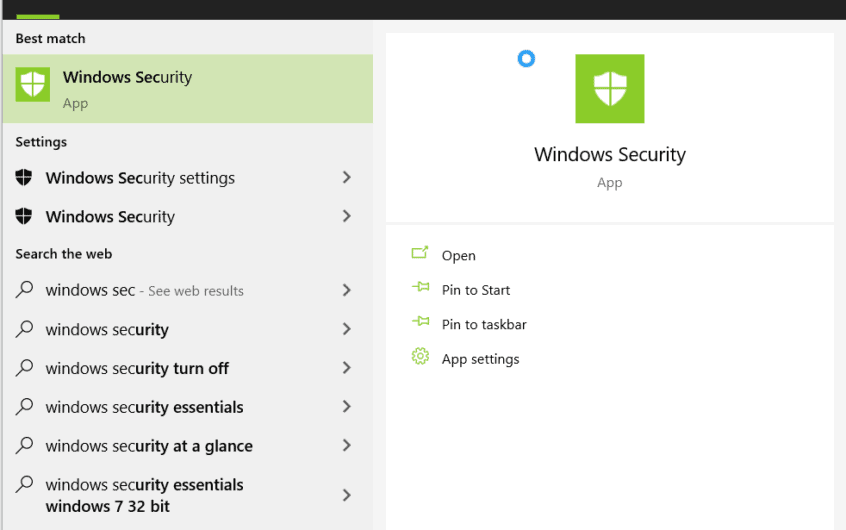
![[Düzeltildi] Microsoft Store, uygulamaları ve oyunları indiremiyor](https://oktechmasters.org/wp-content/uploads/2022/03/30606-Fix-Cant-Download-from-Microsoft-Store.jpg)
![[Düzeltildi] Microsoft Store uygulamaları indirip yükleyemiyor](https://oktechmasters.org/wp-content/uploads/2022/03/30555-Fix-Microsoft-Store-Not-Installing-Apps.jpg)

